Pengaturan
Pengaturan Utilitas adalah menu atau fitur dalam sebuah sistem/aplikasi yang berfungsi sebagai alat bantu (tools) untuk mengatur, mengelola, dan menyesuaikan berbagai kebutuhan tambahan agar sistem bisa berjalan lebih optimal sesuai kebutuhan pengguna.
📌 Penjelasan
- Informasi Fitur → Menjelaskan fungsi yang ada di setiap halaman/isi folder. Jadi pengguna tahu apa kegunaan dari tiap menu atau pengaturan (misalnya: untuk input data perusahaan, pengaturan POS, stok, email, transaksi, dan pajak).
- Fixing Program → Menjelaskan bahwa folder ini juga dipakai ketika ada kesalahan atau bug di data/pengaturan. Jika ada data salah input, konfigurasi tidak sesuai, atau fitur tidak berjalan, maka perbaikannya dilakukan lewat menu dalam folder ini.

✅ Penjelasan halaman Perusahaan:
- Perusahaan – Isikan Nama Toko atau Nama Perusahaan
- NPWP – Isikan NPWP
- Email – Isikan Email
- Telepon – Isikan Nomor Telepo atau HP
- Alamat – Isikan Alamat Lengkap
- Kota – Isikan Nama Kota
- Cetak pada Nota – Pilih yes atau tidak, Yes artinya profil perusahaan akan dicetak di nota penjualan sebalik kalo Tidak, tidak akan di cetak di nota penjualan
- Stock Costing – Menampilkan perhitungan HPP (FIFO atau AVG) yang telah di setting waktu inisialisasi awal.HPP dan Diskon – Menampilkan HPP termasuk diskon yang telah di setting waktu inisialisasi awal.
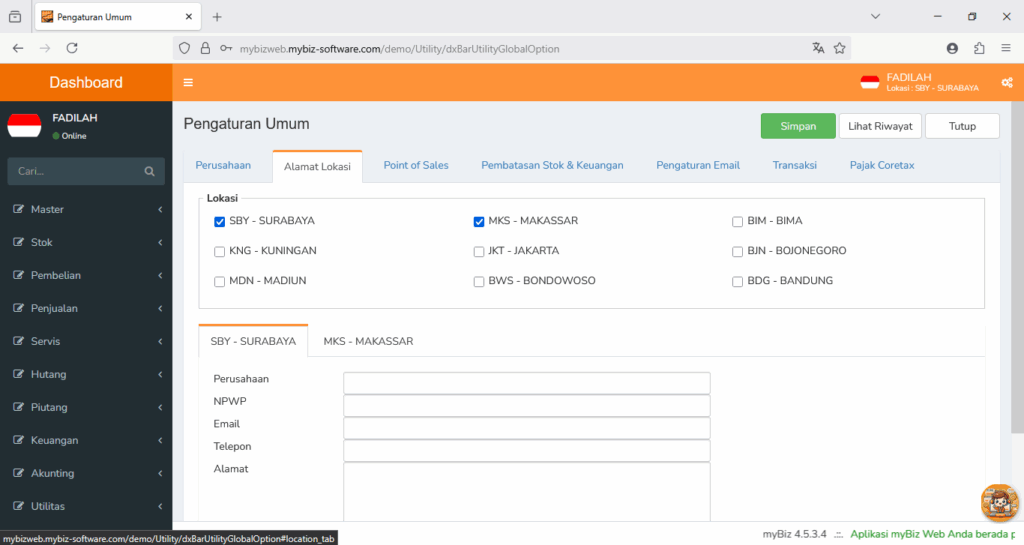
✅ Penjelasan halaman Alamat Lokasi:
- Lokasi – Centang lokasi yang pilih
- Perusahaan – Isikan Nama Toko atau Nama Perusahaan
- NPWP – Isikan NPWP
- Email – Isikan Email
- Telepon – Isikan Nomor Telepo atau HP
- Alamat – Isikan Alamat Lengkap
- Kota – Isikan Nama Kota
- Cetak pada Nota – Pilih yes atau tidak, Yes artinya profil perusahaan akan dicetak di nota penjualan sebalik kalo Tidak, tidak akan di cetak di nota penjualan
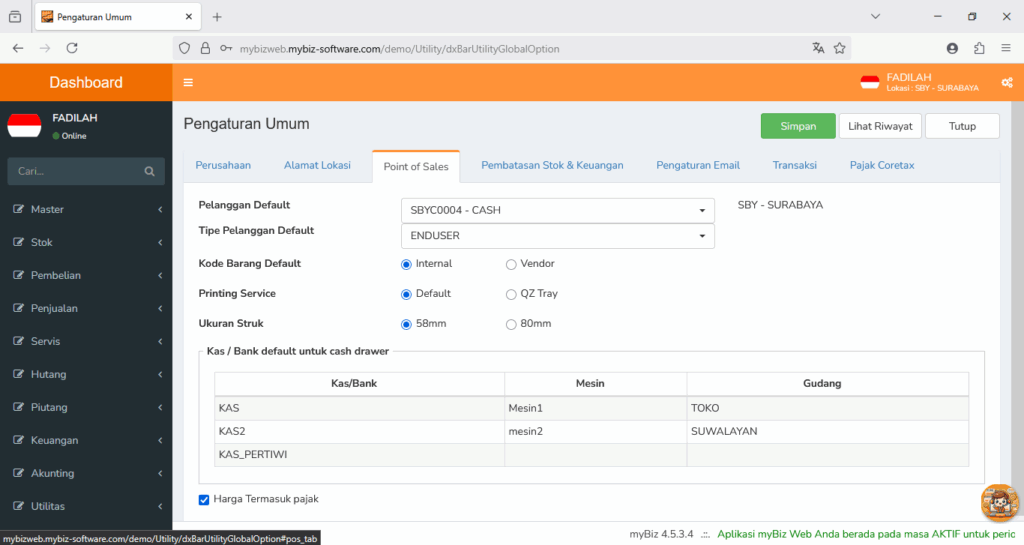
✅ Penjelasan halaman Point of Sales:
- Pelanggan Default – Isikan Pelanggan default
- Tipe Pelanggan Default – Isikan tipe pelanggan default
- Kode Barang Default – Pilih kode barang Internal atau vendor
- Harga termasuk Pajak – Centang Kalo harga sudah termasuk pajak
Kolom-kolom pada Pembatalan Pencairan giro masuk Folder:
- Kas – Menampilkan Kode Kas
- Mesin – Isikan Nomor Mesin POS
- Gudang. – Menampilkan Kode Gudang yang telah d pilih
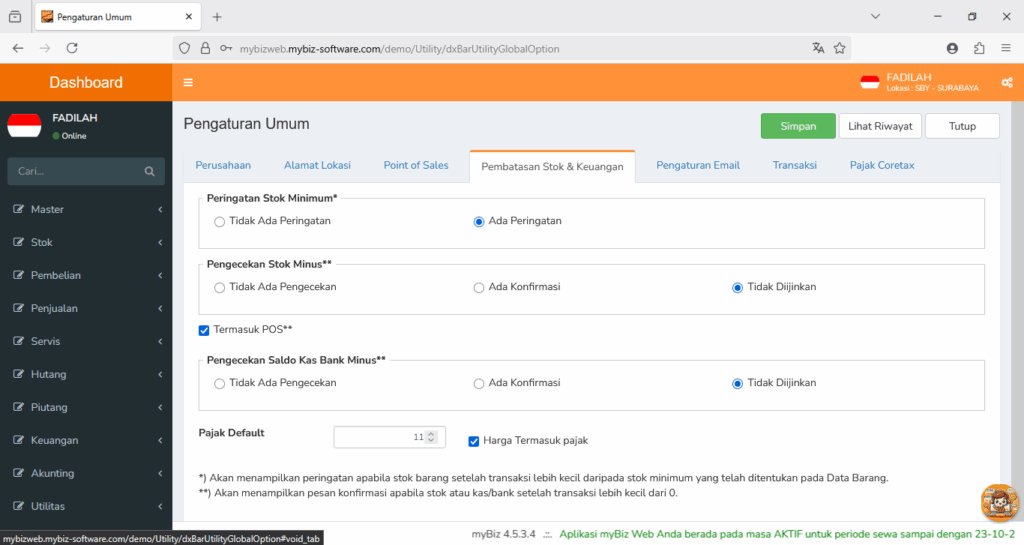
✅ Penjelasan halaman Pembatasan Stok dan Keuangan:
- Pembatasan Stok dan Keuangan berfungsi untuk menyeting stok dan uang
- Ada tiga grup untuk melakukan setting pada Pembatasan Stok dan Uang.
- Perigatan Stok Minimum
- Ada dua pilihan untuk menentukan peringatan stok minimum. Tidak ada peringatan berarti stok minimum tidak ada peringatan, dan Ada Peringatan berarti stok minimun akan ada peringatan.
- Pengecekan Stok Minus
- Ada tiga pilihan untuk menentukan Pengecekan stok. Tidak ada pengeekan berarti tidak ada pengecekan stok, dan Ada Konfirmasi berarti waktu pengecekan ada konfirmasi stok boleh minus atau tidak boleh minus dan Tidak Diijinkan berarti stok tidak boleh minus
- Pengecekan Saldo Kasbank minus
- Ada tiga pilihan untuk menentukan Pengecekan saldo kasbank. Tidak ada pengeekan berarti tidak ada pengecekan saldo kasbank, dan Ada Konfirmasi berarti waktu pengecekan ada konfirmasi saldo kasbank boleh minus atau tidak boleh minus dan Tidak Diijinkan berarti salso kasbank tidak boleh minus
- Perigatan Stok Minimum
- Pajak Defaul – Isikan besarnya pajak sesuai info dari kantor pajak
- Harga Termasuk Pajak – Centang untuk harga termasuk pajak
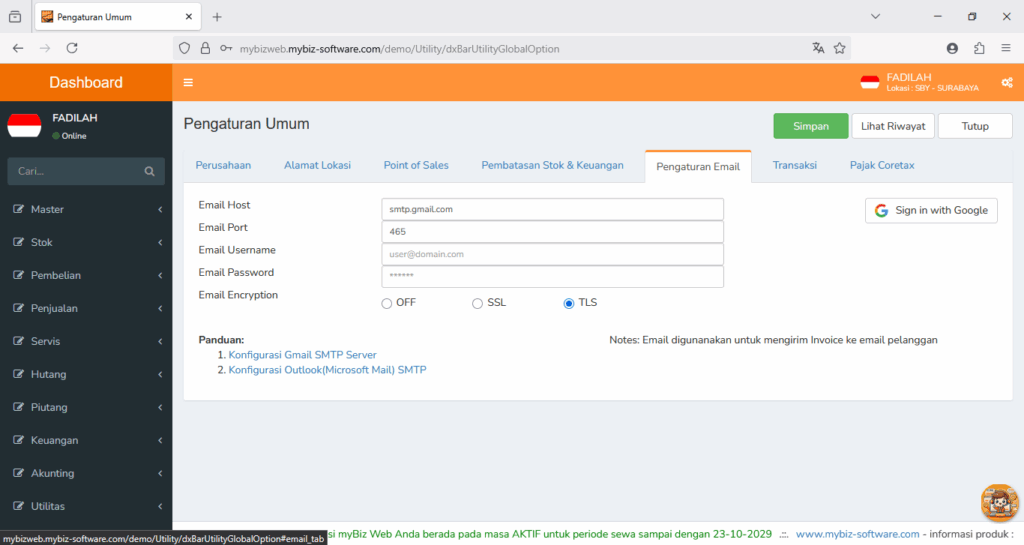
✅ Penjelasan halaman Pembatasan Stok dan Keuangan:
- Email Host – Isikan host email
- Email Port – Isika port email
- Email Username – Isikan username email
- Email Password – Isikan password email
- Email Encryption – Ada 3 pilihan untuk email encryption yaitu OFF, SSL dan TLS
- Panduan – Menampilkan panduan untuk setting email
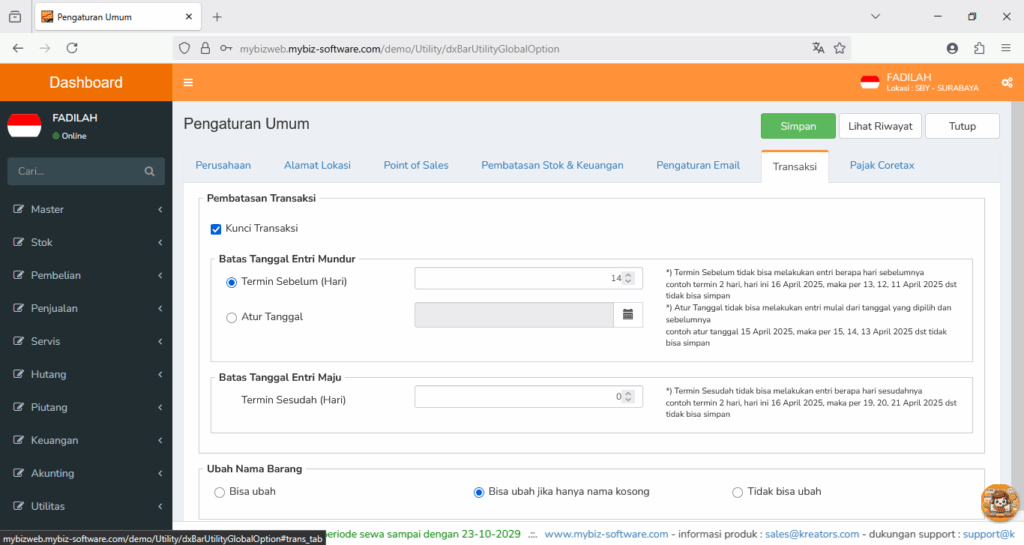
✅ Penjelasan halaman Transaksi:
- Kunci Transaksi – Centang untuk mengunci transaksi agar tidak bisa diubah.
- Batas Tanggal Entri Mundur – Terdiri dari dua pilihan:
- Termin Sebelum (Hari) → Menentukan berapa hari ke belakang entri transaksi masih bisa dilakukan.
- Atur Tanggal → Menentukan batas tanggal terakhir entri transaksi bisa dilakukan.
- Batas Tanggal Entri Maju – Menentukan berapa hari ke depan entri transaksi masih bisa dilakukan.
- Ubah Nama Barang – Terdiri dari tiga pilihan:
- Bisa ubah → Nama barang bisa diubah bebas.
- Bisa ubah jika hanya nama kosong → Nama barang hanya bisa diubah jika belum diisi.
- Tidak bisa ubah → Nama barang tidak dapat diubah sama sekali.
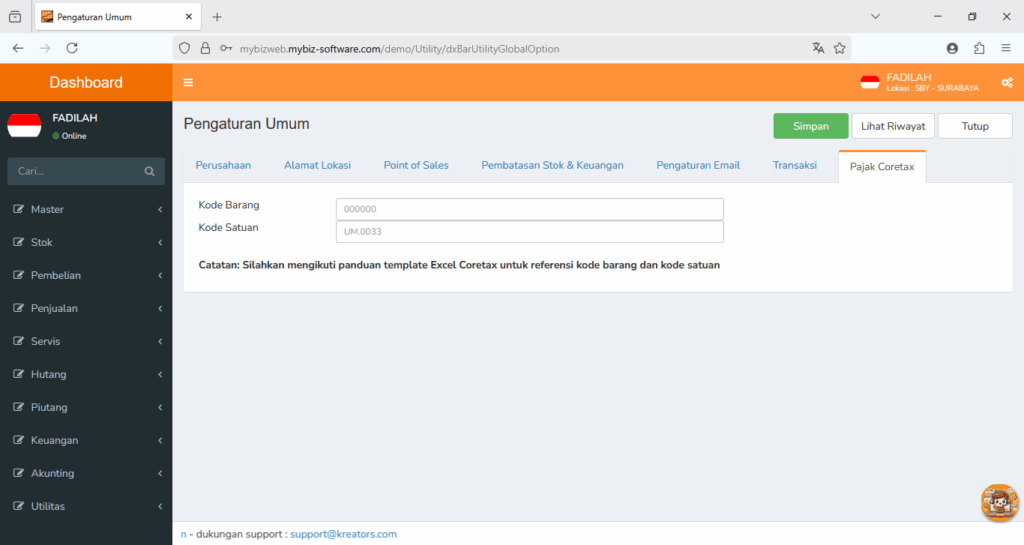
✅ Penjelasan halaman Pajak Coretax:
- Kode Barang – Isikan kode barang sesuai referensi dari template Excel Coretax.
- Kode Satuan – Isikan kode satuan barang (misalnya pcs, kg, liter) sesuai referensi dari template Excel Coretax.
- Catatan – Ikuti panduan template Excel Coretax untuk memastikan kode barang dan kode satuan sesuai standar yang berlaku.
